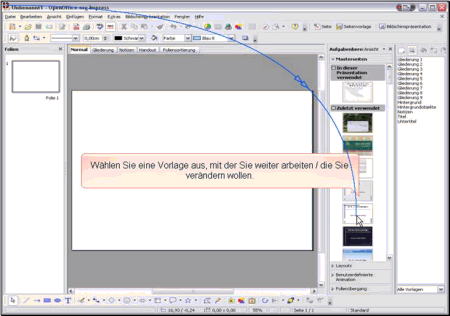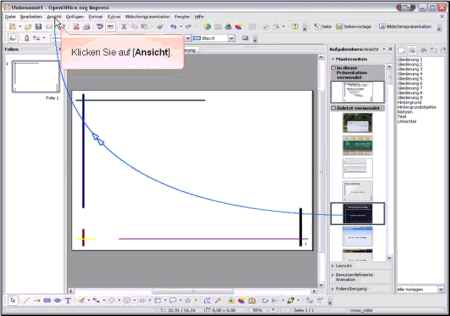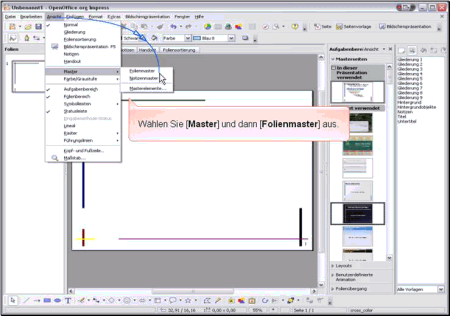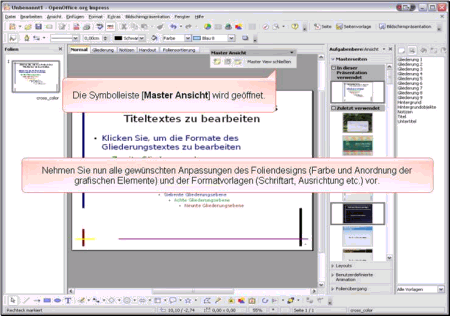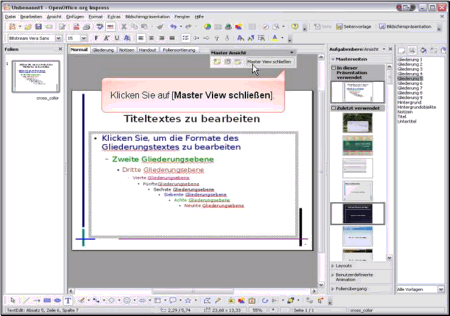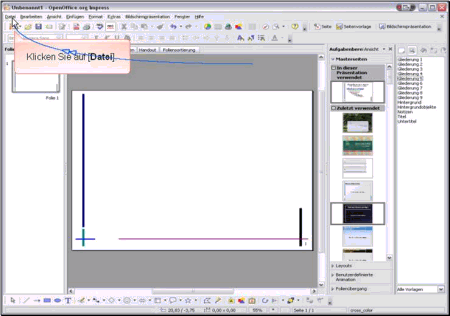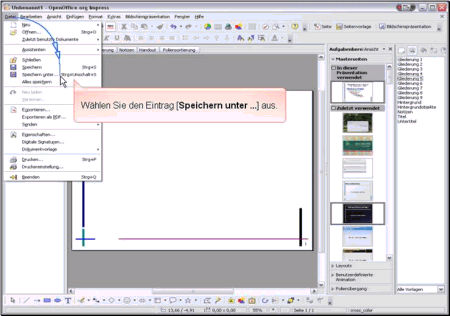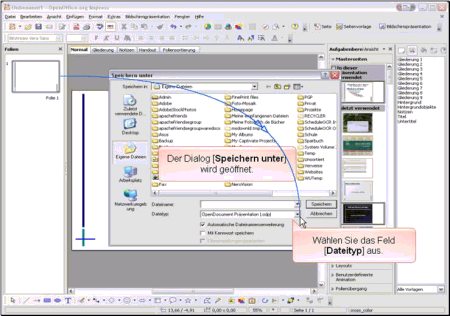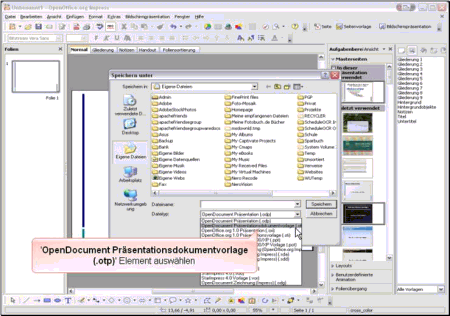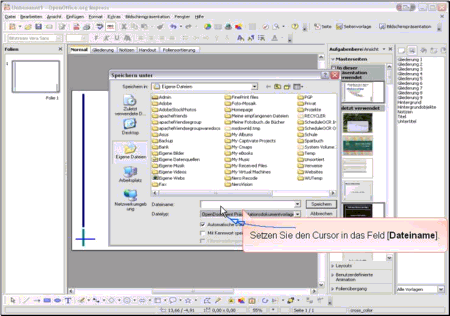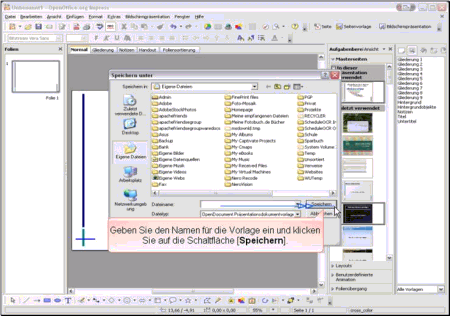Templates bearbeiten und speichern
Auf dieser Seite wird beschrieben, wie Sie Templates in den Bearbeitenmodus setzen und die Veränderungen abspeichern.
Anleitung als Flash Film:
Templates
bearbeiten und speichern
[326 KB]
Anleitung als PDF:
Templates
bearbeiten und speichern
[473 KB]
Wählen Sie eine Vorlage aus, mit der Sie weiter arbeiten / die Sie verändern wollen.
Klicken Sie auf [Ansicht].
Wählen Sie [Master] und dann [Folienmaster] aus.
Die Symbolleiste [Master Ansicht] wird geöffnet.
Nehmen Sie nun alle gewünschten Anpassungen des Foliendesigns (Farbe und Anordnung der grafischen Elemente) und der Formatvorlagen (Schriftart, Ausrichtung etc.) vor.
Hintergrund
anpassen
Textformatierung
anpassen
Klicken Sie auf [Master View schließen].
Klicken Sie auf [Datei].
Wählen Sie den Eintrag [Speichern unter ...] aus.
Der Dialog [Speichern unter] wird geöffnet. Wählen Sie das Feld [Dateityp] aus.
'OpenDocument Präsentationsdokumentvorlage (.otp)' Element auswählen
Setzen Sie den Cursor in das Feld [Dateiname].
Geben Sie den Namen für die Vorlage ein und klicken Sie auf die Schaltfläche [Speichern].